아이폰이나 아이패드에서 무언가를 입력하거나 작업을 하다 보면 실수로 완전히 지워버리거나 잘못 입력하는 경우가 흔히 발생할 수 있습니다.
누구나 타이핑에서 실수를 하게 되는데요. 문제는, 방금 지워진 내용이 기억나지 않거나 너무 많은 내용을 전체 삭제로 지워버려서 난감한 경우가 발생될 수 있다는데 있습니다.
이처럼, 아이폰과 아이패드에서 실수로 지워지거나 잘못된 것을 되돌리기 위해서는 ‘흔들어서 실행 취소’를 설정하고 사용할 수 있는데요. 생각보다 간단한 이 방법을 아직까지 잘 몰라서 사용하지 못하는 분들도 있습니다.
오늘은, 아이폰에서 그리고 아이패드에서 ‘흔들어서 실행 취소’를 통해 실수를 만회하고, 또한 지워진 내용을 다시 복구하는 방법에 관해서 알아보도록 하겠습니다.
원치 않는다면, 꺼두기
‘흔들어서 실행 취소’ 기능이 분명 편리하고 유용하기는 하지만, 수전증이 있거나 평소에 아이폰을 손에 쥐고서 달리기를 하는 등, 자신의 사용 패턴과 맞지 않다면 ‘흔들어서 실행 취소’ 기능을 꺼두는 것이 좋을 수 있습니다.
오히려 실수를 되돌리려는 기능이 불편하게 될 수 있기 때문인데요. 되돌리고 싶지 않았지만 되돌려지는 경우도 많고, 자꾸만 팝업이 나타나서 불편함을 유발하기도 하기 때문입니다.
그렇다면, 흔들어서 실행 취소를 꺼두는 것이 해법이 될 수 있습니다.
그러나 대다수의 경우에는 흔들어서 실행 취소를 활성화할 경우 ‘되돌리기’ 기능키가 별도로 없는 아이폰이나 아이패드에서 매우 유용하게 사용하는 경우가 많습니다.
다만, 스마트 키보드와 같이 전용 키보드를 사용한다면, Command + Z를 눌러서 되돌리기를 활용할 수도 있기 때문에 무조건 기기를 흔들기보다는, 키보드의 단축키를 눌러보는 것도 좋을 것 같습니다. - MACGUYVER.
누구나 타이핑에서 실수를 하게 되는데요. 문제는, 방금 지워진 내용이 기억나지 않거나 너무 많은 내용을 전체 삭제로 지워버려서 난감한 경우가 발생될 수 있다는데 있습니다.
이처럼, 아이폰과 아이패드에서 실수로 지워지거나 잘못된 것을 되돌리기 위해서는 ‘흔들어서 실행 취소’를 설정하고 사용할 수 있는데요. 생각보다 간단한 이 방법을 아직까지 잘 몰라서 사용하지 못하는 분들도 있습니다.
오늘은, 아이폰에서 그리고 아이패드에서 ‘흔들어서 실행 취소’를 통해 실수를 만회하고, 또한 지워진 내용을 다시 복구하는 방법에 관해서 알아보도록 하겠습니다.
원치 않는다면, 꺼두기
‘흔들어서 실행 취소’ 기능이 분명 편리하고 유용하기는 하지만, 수전증이 있거나 평소에 아이폰을 손에 쥐고서 달리기를 하는 등, 자신의 사용 패턴과 맞지 않다면 ‘흔들어서 실행 취소’ 기능을 꺼두는 것이 좋을 수 있습니다.
오히려 실수를 되돌리려는 기능이 불편하게 될 수 있기 때문인데요. 되돌리고 싶지 않았지만 되돌려지는 경우도 많고, 자꾸만 팝업이 나타나서 불편함을 유발하기도 하기 때문입니다.
그렇다면, 흔들어서 실행 취소를 꺼두는 것이 해법이 될 수 있습니다.
그러나 대다수의 경우에는 흔들어서 실행 취소를 활성화할 경우 ‘되돌리기’ 기능키가 별도로 없는 아이폰이나 아이패드에서 매우 유용하게 사용하는 경우가 많습니다.
다만, 스마트 키보드와 같이 전용 키보드를 사용한다면, Command + Z를 눌러서 되돌리기를 활용할 수도 있기 때문에 무조건 기기를 흔들기보다는, 키보드의 단축키를 눌러보는 것도 좋을 것 같습니다. - MACGUYVER.




















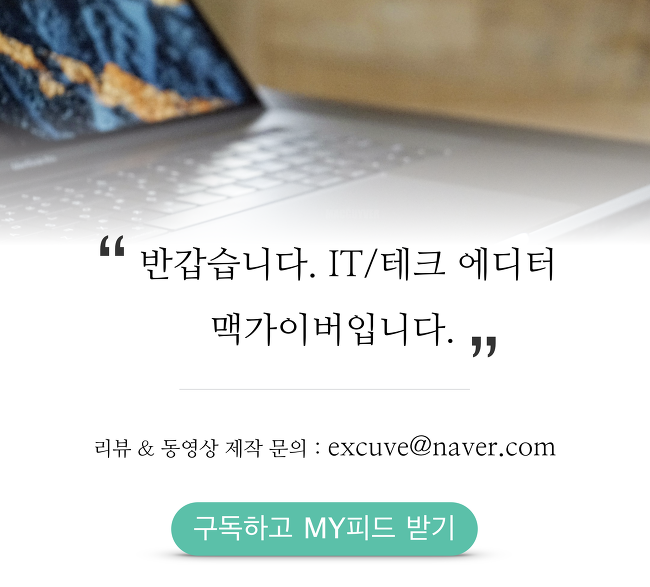
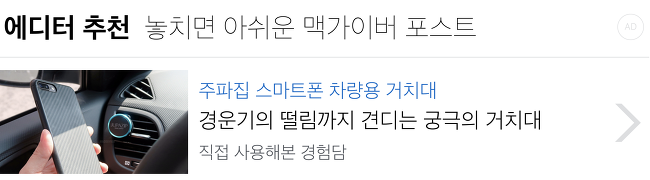


















0 개의 댓글:
댓글 쓰기